Средства управления
Средства управления пользовательского интерфейса упрощают работу с программой:
- Всплывающие подсказки (tooltips) – см. рис. 1.4 – появляются, когда вы подводите курсор к какой-нибудь кнопке, не нажимая на нее;
- Выпадающие списки (drop-down menus) – рис. 1.5 – помечаются перевернутым черным треугольником, расположенным справа от названия текущего меню;
- Контекстно-зависимые меню (context-sensitive menus) – рис. 1.6 – являются скрытыми меню программы. Контекстно-зависимые меню для объектов были значительно переделаны в 3ds max 4 и получили название Quads (Меню из квадрантов). Они выводятся на экран после щелчка правой кнопкой мыши или если вы, удерживая нажатой клавишу CTRL, щелкните правой кнопкой мыши, или в результате нажатия клавиши ALT и щелчка правой кнопкой мыши;
- Свитки (rollouts) – рис. 1.7 – содержат дополнительные команды. В строке заголовка свитка присутствует знак "+", когда свиток свернут; после щелчка по заголовку свиток разворачивается и знак "+" меняется на "– ". Для того чтобы увидеть все команды в длинном свитке, поместите курсор в пустую область. Когда он приобретет вид руки, перетащите список вверх или вниз. Кроме того, вы можете воспользоваться полосой прокрутки, расположенной справа от списка;
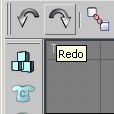
Рис. 1.4. Если вы подведете курсор к кнопке, не нажимая на нее, появится подсказка с ее названием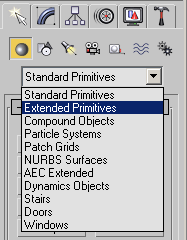
Рис. 1.5. Стрелка указывает на наличие выпадающего списка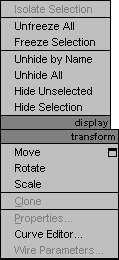
Рис. 1.6. Если вы щелкнете правой кнопкой мыши по какому-либо элементу экрана, появится контекстно-зависимое меню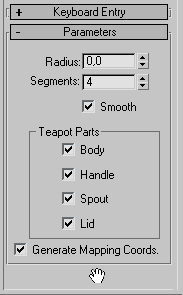
Рис. 1.7. Установите параметры свитка, используя инструмент перемещения в виде руки. Свиток Keyboard Entry (Ввод с клавиатуры) свернут